通讯!升级ios9后怎么降级?iOS9正式版刷回iOS8图文教程
iOS9正式版终于在今天凌晨推送,不少果粉很快完成升级并给出了各种各样的体验报告。虽然iOS9更稳定、新功能也不少,但是“安卓即视感”的系统字体却引来很多人的不爽,加上卡顿、耗电等,又有人开始怀念iOS8了。升级iOS9之后还能降级到iOS8系统吗?答案是可以的。下面小编就为大家介绍iOS9正式版刷回iOS8教程,来看看吧!

方法/步骤
 (资料图)
(资料图)
1、首先最重要的一点,苹果是否关闭了旧版本的验证,具体可以进入下面的网址进行查询,http://api.ineal.me/tss/status
例如下图中iOS8.4.1后面的为YES,说明还可以进行降级,当为NO的时候就无法降级了
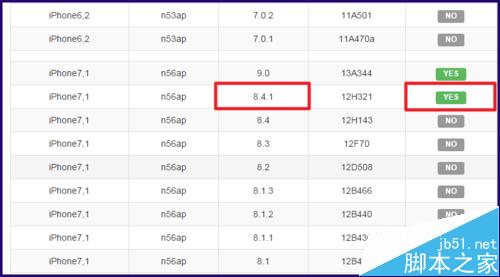
2、如果为yes,即可到下面的网址中下载符合自己设备的固件,http://bbs.feng.com/read-htm-tid-9786763.html
3、在降级的时候还需要使用iTunes软件,在苹果官网即可下载

4、准备好后,打开iTunes,将iPhone连接电脑,接着点击备份,方便更新完后直接恢复

5、备份完成后,长按锁屏键进行关机,iTunes上就看不到iPhone了

6、按下面的步骤进入恢复模式
1,长按按住锁屏键3秒,出现苹果logo
2,接着按住Home键,锁屏键不用松开
3,当屏幕变黑后,松开锁屏键,继续按住Home键
7、这时候iTunes会显示一个正在恢复模式的iPhone

8、接着按住【shift】,并点击【恢复iPhone】

9、接着选择刚才下载好的固件

10、经过一段时间,就会降级成功,再从iTunes恢复备份即可

以上就是iOS9正式版刷回iOS8教程,大家学会了吗?只要按照上面步骤进行操作即可成功降级!
- 天天快资讯丨女子陪闺蜜就诊自己被查出癌症:医生一眼看出不对劲
- 【聚看点】2023年初推出 索尼PS VR2宣传片发布:支持眼球精准操控等
- 全球快资讯:iPhone 14系列接连被吐槽,CarPlay出现问题,对方很难听清说什么
- 天天亮点!高颜值小米Civi 2上架 京东平台预约人数已超11万
- 环球视点!林志颖车祸后陈若仪时隔两月首晒自拍 肩膀骨头凸起面容憔悴
- 环球新动态:苹果iOS 16新版本更新:主动粘贴不再弹窗,电池图标也已优化
- 全球观热点:2022“搞笑诺贝尔奖”揭晓:互相喜欢连心跳都同步
- 世界头条:秀场外的街拍搭配,承包了我的秋季衣柜!
- 热头条丨小米官宣Civi 2新配色“小白裙”,系与HelloKitty联名设计款
- 世界热点评!RTX 4090之大:五块ITX主板都塞不下!
- 报道:攻击洛杉矶学区的黑客团伙向校方发出赎金要求
- 最新快讯!Meta旗下Facebook和Instagram被法院裁定侵权 判赔1.74亿美元
- 天天新消息丨策略模拟《神领编年史》今日发售 Steam版明日上线
- 世界微资讯!小岛工作室参加意大利"Play"展 欢迎玩家路过打卡
- 讯息:Google发布入门款Chromecast 支持HD流媒体、售价30美元含遥控器
- 今亮点!曝《潜行者2:切尔诺贝利之心》将延期至24至25年:老员工都走光了
- 世界消息!被忽视15年的CVE-2007-4559 Python漏洞 导致35万项目陷入代码执行风险
- 焦点快报!美银:PC市场进一步恶化 下调英特尔和AMD业绩预期
- 全球头条:给轨道车辆装上“弹簧腿” 中国中车全球首发“弓”系转向架
- 今日热门!游民星空APP新版本正式上线!支持拉黑与删除评论
- 【全球快播报】2030年美国所售汽车中 电动汽车有望超过50%
- 全球微速讯:看秀生图,关晓彤西装秀美腿,郑秀妍来中国吃胖+选错裙子勒出肉
- 环球快资讯:辛巴碰瓷董宇辉引争议 专业博主怒斥:抛开品质谈价格 臭不要脸
- 天天头条:时隔109天李佳琦回来了:2小时超6000万观看 但直播江湖已变天
- 世界视讯!iJustine分享Apple Watch Ultra首发开箱与上手体验视频
- 当前头条:“微信键盘”输入法App 0.9.2测试版发布,支持基础数字计算
- 世界新消息丨DARPA正对可跟上人类驾驶员的RACER机器人车辆展开二阶段测试
- 全球球精选!“家有恶邻”国外版 网友晒自家的奇葩邻居
- 最新:亿道数码与Intel联合发布RiNow智能音视频会议终端
- 天天最资讯丨外媒采访如龙工作室:为什么桐生头发变白了?
- 天天快看点丨棋手被怀疑把智能肛珠塞屁股作弊 他说可以脱光再比一场
- 【报资讯】小米Civi 2将采用“小米史上最强前置” 后摄和小米12同款
- 世界播报:小米Civi 2后摄官宣!旗舰传感器稳了
- 当前速读:韩国反洗钱机构发现更多与加密货币挂钩的可疑外汇交易
- 环球关注:新疆多地拍到巨大发光不明飞行物 官方回应:未监测到异常
- 环球快播:iPhone 14销售不及预期 消息称富士康拆除部分产线
- 环球微动态丨外媒:腾讯×罗技云掌机巩固了Xbox市场地位
- 环球热门:微星新款RTX4090超龙显卡信息:3.75槽厚 10热管散热
- 环球热消息:综合外观和性能,聊聊三星Fold3和Fold4的区别
- 环球速递!无玷魅力 闪耀双城
- 天天速讯:社交打卡拍照神器,三星Flip4让你畅享“拍照自由”
- 新消息丨从不祥到不朽,小黑裙经历了什么?
- 世界看点:【手慢无】金士顿新款闪存盘319元闪购!
- 焦点热门:Mozilla敦促采取行动 解除操作系统平台与浏览器的锁定
- 【时快讯】首款汽车营销数字版权头像问世 鹏龙极狐解锁元宇宙玩法助力新零售
- 世界看热讯:《传送门》RTX版vs原版画面对比 英伟达光追的力量
- 每日消息!【手慢无】直降1000!华硕无畏Pro14锐龙版笔记本3999元秒杀
- 每日热门:9层超级高铁站杭州西站启用 网友惊呼:太梦幻
- 微资讯!“可持续发展科学卫星1号”数据向全球开放
- 天天视讯!微软确认!Win10 2022首个大型更新来了:丝滑顺手
- 天天亮点!《火焰纹章ENGAGE》新实机、人物情报 擅长法术的“龙之守护者”
- 世界快资讯:这款7.8英寸的Air仅有230克 可装到口袋里随身携带
- 要闻:微软新品发布会定档 Surface系列新品或迎全面更新
- 时讯:大胜韩国队!中国女篮迎来世界杯开门红 姚明场边喜笑颜开
- 热议:【手慢无】现在可入!1TB M.2接口固态仅需389元
- 世界速读:荣耀MagicBook V14 2022开售 隔空手势操作太方便
- 热点在线丨英伟达为Ada Lovelace GPU带来视频帧率AI提升新体验
- 环球快看:小岛秀夫宣布联动NASA!9.27推出联名手表
- 【天天时快讯】【手慢无】七彩虹RTX3060显卡价格下降!到手仅需2799
- 世界今热点:蜜雪冰城预披露招股书:门店数量22276家 2021年营收百亿
- 【独家焦点】【手慢无】ikbc无线青轴机械键盘直降180元!
- 当前快报:仅需319元!梵想1TB固态硬盘限时秒杀
- 即时焦点:重建巴黎圣母院?3D打印无人机舰队登Nature封面
- 世界资讯:网易云音乐上线黑胶打碟功能,支持Remix混音改编制作歌曲
- 全球热消息:酷睿i9-12900H下放 联想小新Pro 14/16将升级顶级核心
- 今日热文:快手电商发布风控黑灰产治理公告 处置帐号120+个
- 天天关注:首发8499元!机械革命蛟龙 16游戏本新配置今晚开卖
- 环球报道:京东健康:超85%药京采终端来自三线以下城镇乡村
- 全球热消息:预计到2025年 苹果将把25%的iPhone产量转移到印度
- 世界即时:iJustine分享Apple Watch Ultra首发开箱与上手体验视频
- 今日热讯:ios16打王者掉帧严重怎么办 王者荣耀掉帧卡顿解决办法
- 世界速读:三星S22国行系列推送One UI 5 Beta2更新 内容一览
- 今日讯!ios16怎么添加小组件 ios16如何设置锁屏小组件
- 今日聚焦!暗黑ARG解谜活动正式开启 破解线索可获多种奖励
- 时讯:加速数字化转型 富士胶片商业创新承诺成为企业信赖的业务创新伙伴
- 要闻:玩转潮流!A4Tech双飞燕×《这!就是街舞5》IP联名款键鼠来了
- 当前信息:抖音电商“遇见懂你的东方美”, 新“东方美”内核助力国货美妆向上生长
- 快讯:@幽默粉丝团,容声WILL健康冰箱喊你来说“脱口秀”了
- 全球报道:小米新专利公示:手机摄像头凸起有救了
- 全球看热讯:威刚发布XPG CYBERCOREll电源 适配RTX 40显卡
- 天天快消息!新女友?曝小李子Gigi开始正式约会
- 【天天速看料】玩家称《蟹之宝藏》实机看起来太难 于是官方给开了个挂
- 全球快看:领先骁龙8+旗舰机型 小米12T Pro跑分曝光
- 热门:卷“货”的时代已过去,卷“内容”的时代正走来
- 世界信息:阿里巴巴杨灵叶:将ESG融入商业设计是企业可持续发展新方向
- 环球今日报丨微软希望人们在面对网上的假新闻时能自己区分真假
- 微速讯:支持客制化动态照明 微星介绍RTX 4090 超龙显卡
- 世界热消息:哈啰试点共享单车安装儿童座椅:建议9岁、22公斤以下乘坐
- 当前动态:雷鸟电视3A计划公布,从彩电市场向显示领域“进攻”?
- 新动态:电视剧《狐妖小红娘月红篇》官宣全阵容 定妆海报氛围感十足
- 环球最新:全国入秋进程图出炉:多地创下半年气温新低
- 天天速看:《原神》赛诺角色PV公布 白发红瞳“大风纪官”
- 环球观察:浙大博士送外卖事件,180度大反转
- 世界时讯:罗技推出 Astro A30 无线游戏耳机 售价 229.99 美元
- 全球快讯:280冷排全核5.5GHz:AMD锐龙R9-7950X拿下四项基准测试世界纪录
- 部分AppleWatchUltra订单推迟交付 最迟送达预计为下月12日
- ROG StrixRTX4090显卡亮相 新品将针对超高分辨率等设计
- 海信电视E8H65英寸版赏析:底座与边框对齐效果犹如空中悬浮
- Firefox火狐推出105正式版 可跳转历史记录的滑动导航功能启用
- 销售与回收软盘网站floppydisk.com创始人称航空业是其大客户
新闻排行
-
 关注:iCloud Drive是什么以及iCloud Drive是什么意思?
关注:iCloud Drive是什么以及iCloud Drive是什么意思? -
 【播资讯】红米6a和红米6买哪个好 红米6与红米6a区别对比详细评测
【播资讯】红米6a和红米6买哪个好 红米6与红米6a区别对比详细评测 -
 天天即时:OTA升级是什么意思
天天即时:OTA升级是什么意思 -
 环球焦点!下载App不再需要输入Apple ID的方法
环球焦点!下载App不再需要输入Apple ID的方法 -
 全球今亮点!魅族18s和魅族18区别是什么 魅族18s和魅族18对比评测
全球今亮点!魅族18s和魅族18区别是什么 魅族18s和魅族18对比评测 -
 天天热文:华为mate40和mate40pro哪个值得买?华为mate40对比mate40pro的区别
天天热文:华为mate40和mate40pro哪个值得买?华为mate40对比mate40pro的区别 -
 环球焦点!iPhone雷达功能怎么用?iPhone雷达功能(快播视频)查看教程
环球焦点!iPhone雷达功能怎么用?iPhone雷达功能(快播视频)查看教程 -
 环球信息:iphone手机用数据线连接电脑后只能充电无法进行文件传输的解决方法介绍
环球信息:iphone手机用数据线连接电脑后只能充电无法进行文件传输的解决方法介绍 -
 环球今热点:realmeV15对比realmeX7哪个好?realmeV15对比realmeX7评测
环球今热点:realmeV15对比realmeX7哪个好?realmeV15对比realmeX7评测 -
 当前视点!iOS 8.4 正式版发布 iOS 8.4到底升不升级?
当前视点!iOS 8.4 正式版发布 iOS 8.4到底升不升级?
精彩推荐
- 【热闻】腾讯-罗技合作掌机 云玩3A大作60帧 售价2800你会买吗?
- 每日看点!【手慢无】椰子别去外面洗了 海尔高端洗鞋机4899元
- 天天热议:VR妙用:外科手术病人戴VR可更少使用麻醉剂
- 当前头条:【手慢无】2米40瓦TypeC 优惠之后只要7.9元
- 【时快讯】首款汽车营销数字版权头像问世 鹏龙极狐解锁元宇宙玩法助力新零售
- 环球热消息:综合外观和性能,聊聊三星Fold3和Fold4的区别
- 天天速讯:社交打卡拍照神器,三星Flip4让你畅享“拍照自由”
- 当前动态:雷鸟电视3A计划公布,从彩电市场向显示领域“进攻”?
- 当前信息:抖音电商“遇见懂你的东方美”, 新“东方美”内核助力国货美妆向上生长
- 快讯:@幽默粉丝团,容声WILL健康冰箱喊你来说“脱口秀”了
超前放送
- 中兴Axon30S新机下周开售 极致...
- 【世界播资讯】iOS9.3.5如何升级...
- 天天短讯!华为c8813怎么解锁 ...
- 焦点日报:美的电磁炉和苏泊尔电...
- 世界消息!高清监控摄像头报价 ...
- 每日速看!爱普生硒鼓多少钱 爱...
- 天天热资讯!什么是电容式触摸屏...
- 当前滚动:报警器多少钱 报警器...
- 全球今头条!英雄联盟账号提示证...
- 每日热议!美大太阳能要多少钱 ...
- 当前视点!中国十大品牌热水器有...
- 环球即时看!如何选购合适手机 ...
- 全球最新:360手机N5S和N5有什么...
- Undefined用离子推进系统作为无...
- 即时看!海尔保鲜柜价格多少?
- 环球热点!苹果home键在哪 三星...
- 新动态:图案尝试次数太多怎么办
- 【全球独家】联想打印机墨盒怎么...
- 最新:iPad mini2怎么下载微信
- 温奇科姆陨石被发现存在12%地外...
- 环球快消息!惠普打印机怎么加墨...
- 世界快看:诺基亚手机报价大全
- 每日消息!怎么修改手机ip地址?手...
- 通讯!升级ios9后怎么降级?iOS9...
- 当前焦点!iPhone的Cydia闪退最简...
- 热文:并口测试与串口、COM口的区别
- 每日焦点!家用中央空调怎么安装...
- 全球热议:怎样在网上买东西
- 天天热点评!现在什么手机最好用...
- 环球热点!苹果三星诺基亚 学生...
- 全球聚焦:shs文件怎么打开?shs...
- 守望先锋2首席英雄设计师杰夫古...
- 资讯:空调不制冷_空调不制冷怎...
- 世界要闻:iphone怎么投屏到电脑...
- 环球视点!爱惠浦净水器怎么样 ...
- 世界通讯!日立等离子电视故障原...
- 焦点速读:中兴u720参数与测评
- 英伟达全新自动驾驶系统DRIVE T...
- 世界热讯:魅族17和小米10哪个好...
- 当前要闻:东洋空调怎么样 东洋...
- 全球通讯!联想p60怎么样
- 焦点报道:红米手机最全最强的抢...
- 速递!容积式电热水炉有什么优点...
- 云海一号03星顺利升空入轨 长征...
- 天天即时看!电工最常见电路图详解
- 速讯:三千左右的手机哪款好?6...
- 【世界播资讯】华为鸿蒙系统怎么...
- 天天实时:多普达手机报价以及相...
- 每日聚焦:电脑看视频黑屏但是有...
- 【新要闻】美的吸尘器vc35j10ac...









